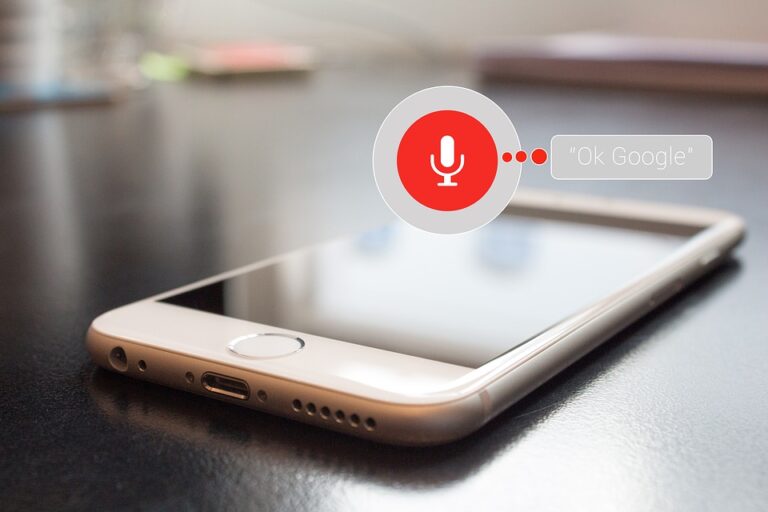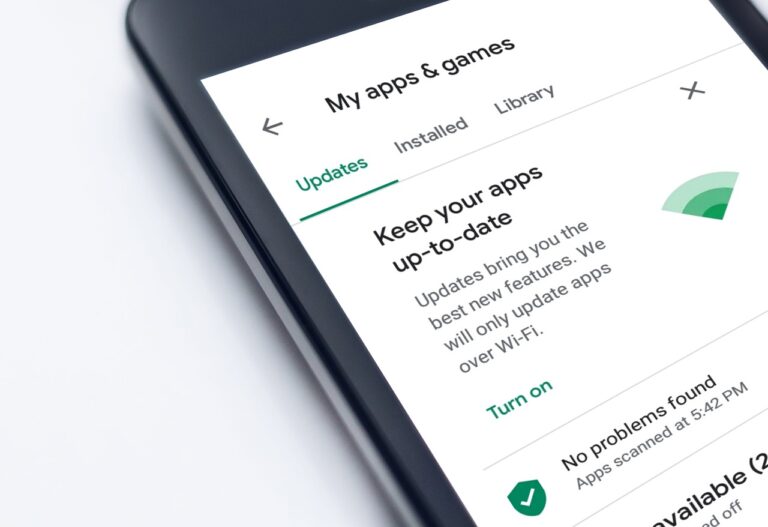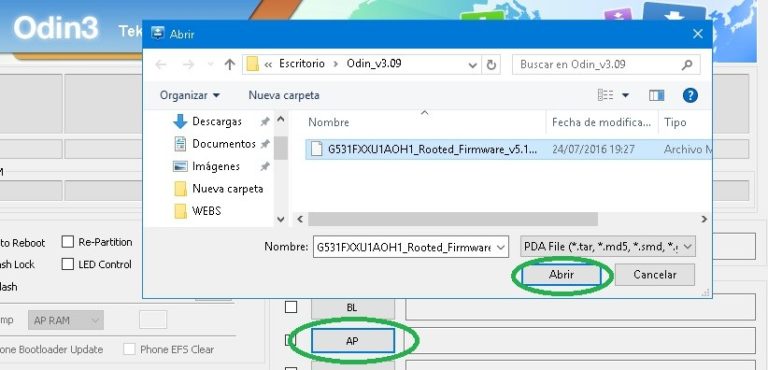5 pasos para actualizar Mozilla Firefox a su última versión?
Actualizar Mozilla Firefox es una tarea sencilla que no te tomará mucho tiempo hacer. Se trata de un método necesario que dejará el navegador más seguro. Al mismo tiempo, ofrecerá nuevas características arrojadas por los desarrolladores que permitirá resolver fallos creados durante la navegación en la web y problemas de seguridad.
Ten en cuenta que Firefox es uno de los navegadores más populares, junto a Chrome de Google. De modo que, es necesario contar con sus más recientes funciones y características. Por tal motivo, es considerable mantener el navegador actualizado para evitar posibles inconvenientes, independientemente del tipo de ordenador.
Pensando en ello, hemos creado un tutorial en el que se explicará la manera de actualizar el navegador Mozilla Firefox.
Actualizar a la última versión
El procedimiento a seguir para actualizar el navegador del zorro es el siguiente:
- Para actualizar Mozilla Firefox, puedes abrir cualquier pestaña del navegador para dirigirte al menú principal.
- Una vez en esta opción, selecciona la opción “Ayuda”.
- Haz clic en «Acerca de Firefox» en el menú.
- En este punto, el sistema del navegador encontrará una actualización y la descarga comenzará automáticamente. Por lo tanto, deberás esperar unos minutos hasta que la descarga se complete.
- A continuación, haz clic en el botón «Reiniciar Firefox para actualizar».
En el caso de que cuentes con un Sistema Operativo macOS, sólo deberás dar clic en “Firefox” en la parte principal de la pantalla. Luego, en “Acerca de Firefox” y seguir los pasos 2 y 3 señalados con anterioridad.
¿Cómo activar la actualización automática?
Por defecto, Mozilla Firefox cuenta con actualizaciones automáticas, aunque puedes cambiar esta opción siempre que quieras actualizarlo de forma manual. Por lo tanto, si por alguna circunstancia, tu navegador no está configurado automáticamente, sólo tienes que tomar en cuenta el siguiente procedimiento:
- Dirígete al menú principal.
- Da clic en “Opciones”. Aquí, deberás seleccionar “General” y da clic en “Actualización de Firefox”.
- A continuación, da clic en la opción “Instalar actualizaciones automáticamente”.
En el caso de que la actualización no inicie, se recomienda acceder al directorio de sistemas e idiomas de la página oficial de Mozilla Firefox, donde podrás descargar la última versión del navegador específica para tu idioma y SO. Asimismo, se aconseja optar siempre realizar tus descargas mediante los enlaces oficiales de Mozilla, esto con el fin de evitar amenazas como malwares y más.
Si te gustó este artículo, entonces Firefox Send, la inspiración para un nuevo servicio de transferencia de archivos te encantará